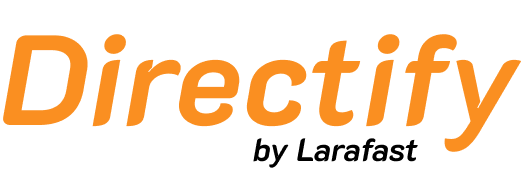Adding Team Members
To add a team member:- Go to your edit directory page
- Navigate to the “Users” section
- Click “Add User”
- Enter their details:
- Email address
- Name
- Role
- Click “Save”
Team Member Roles
Directify offers three role levels for team members:Manager
Full access to manage everything except deleting the directory
Editor
Can manage listings and categories
Viewer
Read-only access to view entries
Role Permissions
Here’s a detailed breakdown of what each role can do:Manager
- Add/remove team members
- Manage directory settings
- Edit listings and categories
- View all directory data
- Cannot delete the directory
Editor
- Create and edit listings
- Manage categories
- View all directory data
Viewer
- View listings and categories
- No editing permissions
- Read-only access
Only the directory owner can delete the directory or change ownership.
Best Practices
When managing your team:- Assign roles based on responsibility level
- Regularly review team member access
- Remove team members who no longer need access
- Use viewer roles for temporary access needs